Donmuş bir iPhone 2 basit yolla nasıl sıfırlanır
Cihazınızda donmuş bir ekran varsa yani dokunduğunuzda tepki vermiyorsa ne yapmanız gerektiğini öğrenin.
1. iPhone'unuzu yeniden başlatın veya zorla yeniden başlatın
Ekranınız donmuşsa, denemeniz gereken ilk şey telefonunuzu yeniden başlatmaktır. Bunun bir etkisi yoksa, telefonunuzu zorla yeniden başlatmayı deneyebilirsiniz. Zorla yeniden başlatma, cihazınızdaki içeriği silmez, bu nedenle yeni bir yedekleme olmadan bile bunu yapmak güvenlidir.
iPhone 8 ve sonraki sürümlerde:
-
Sesi açma düğmesine basıp hemen bırakın.
-
Sesi kısma düğmesine basın ve hızlıca bırakın.
-
Yan düğmeyi basılı tutun.
-
Apple logosu göründüğünde düğmeyi bırakın.
iPhone 7, iPhone 7 Plus ve iPod touch'ta (7. nesil)
-
Hem ses kısma düğmesini hem de Uyut/Uyandır düğmesini basılı tutun.
-
Apple logosu göründüğünde her iki düğmeyi de bırakın.
iPhone 6s, iPhone 6s Plus veya iPhone SE'de (1. nesil)
-
Hem Uyut/Uyandır düğmesini hem de Ana Sayfa düğmesini basılı tutun.
-
Apple logosu göründüğünde her iki düğmeyi de bırakın.
Face ID'li iPad modellerinde
-
Sesi Aç düğmesine basıp hemen bırakın.
-
Sesi Kısma düğmesine basıp hemen bırakın.
-
Ardından, cihaz yeniden başlayana kadar Güç düğmesini basılı tutun.
Zorla yeniden başlatma donmuş ekranı düzeltemezse, aşağıdaki yöntemi deneyin.
2. Ondesoft iOS Sistem Kurtarmayı Kullanın
Cihazınızda donmuş ekran hala mevcutsa, düzeltmek için Ondesoft iOS Sistem Kurtarma'ya ihtiyacınız olabilir . Ondesoft iOS Sistem Kurtarma, tüm yaygın iOS sorunlarını veri kaybı olmadan kendi başınıza çözmeniz için profesyonel bir iOS sistem kurtarma aracıdır . Kullanıcı dostudur ve kullanımı kolaydır.
1. Ondesoft iOS Sistem Kurtarma'yı çalıştırın
Ondesoft iOS Sistem Kurtarma'yı Mac veya Windows'ta indirin, kurun ve çalıştırın.
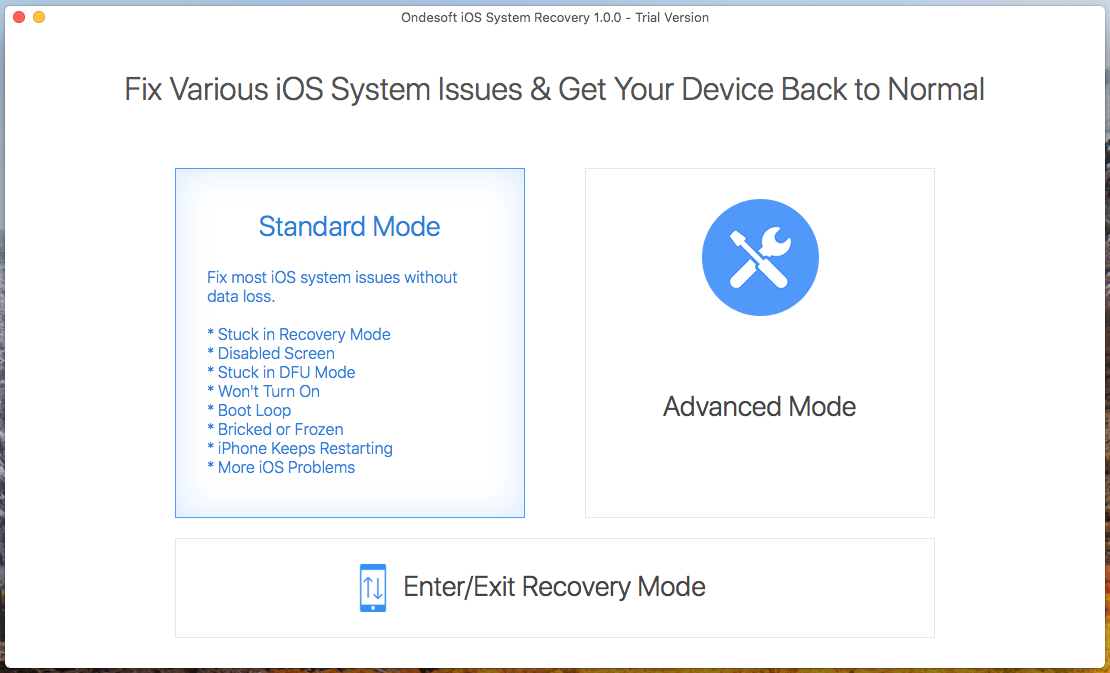
2. Ekran donmuş iPhone/iPad'inizi bu Mac/Windows'a bağlayın. Ekran donması sorununu düzeltmek için Standart Mod'a tıklayın ve ekrandaki talimatları izleyin. Standart Mod, iPhone/iPad verilerinizi silmez.
Standart Mod'a tıkladığınızda aşağıda göreceksiniz:

Firmware Paketini indirmek için İndir düğmesine tıklayın.
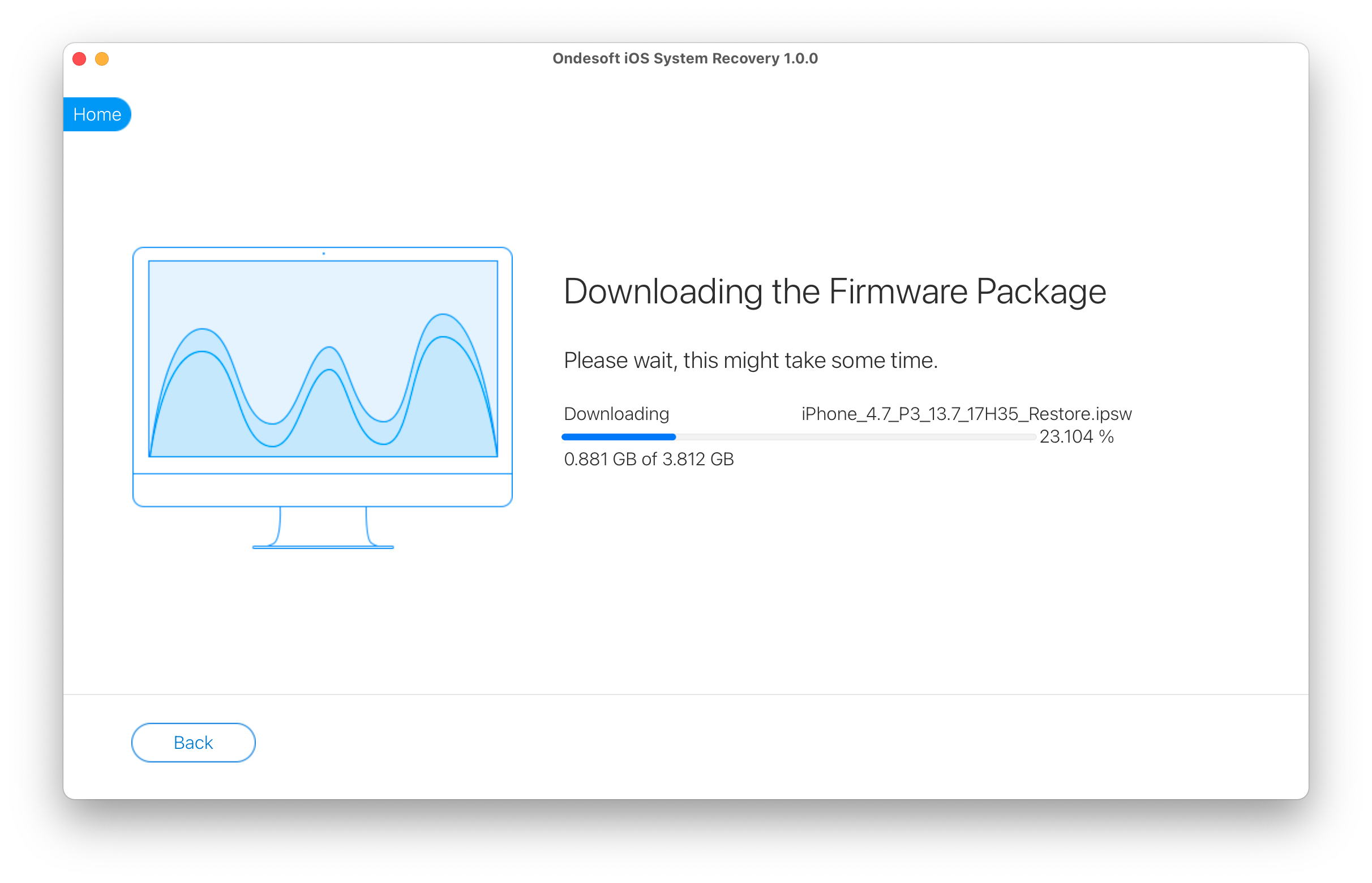
İndirme işlemi tamamlandıktan sonra, ekran donması sorununu gidermek için aşağıdaki mavi Başlat düğmesini tıklayın.
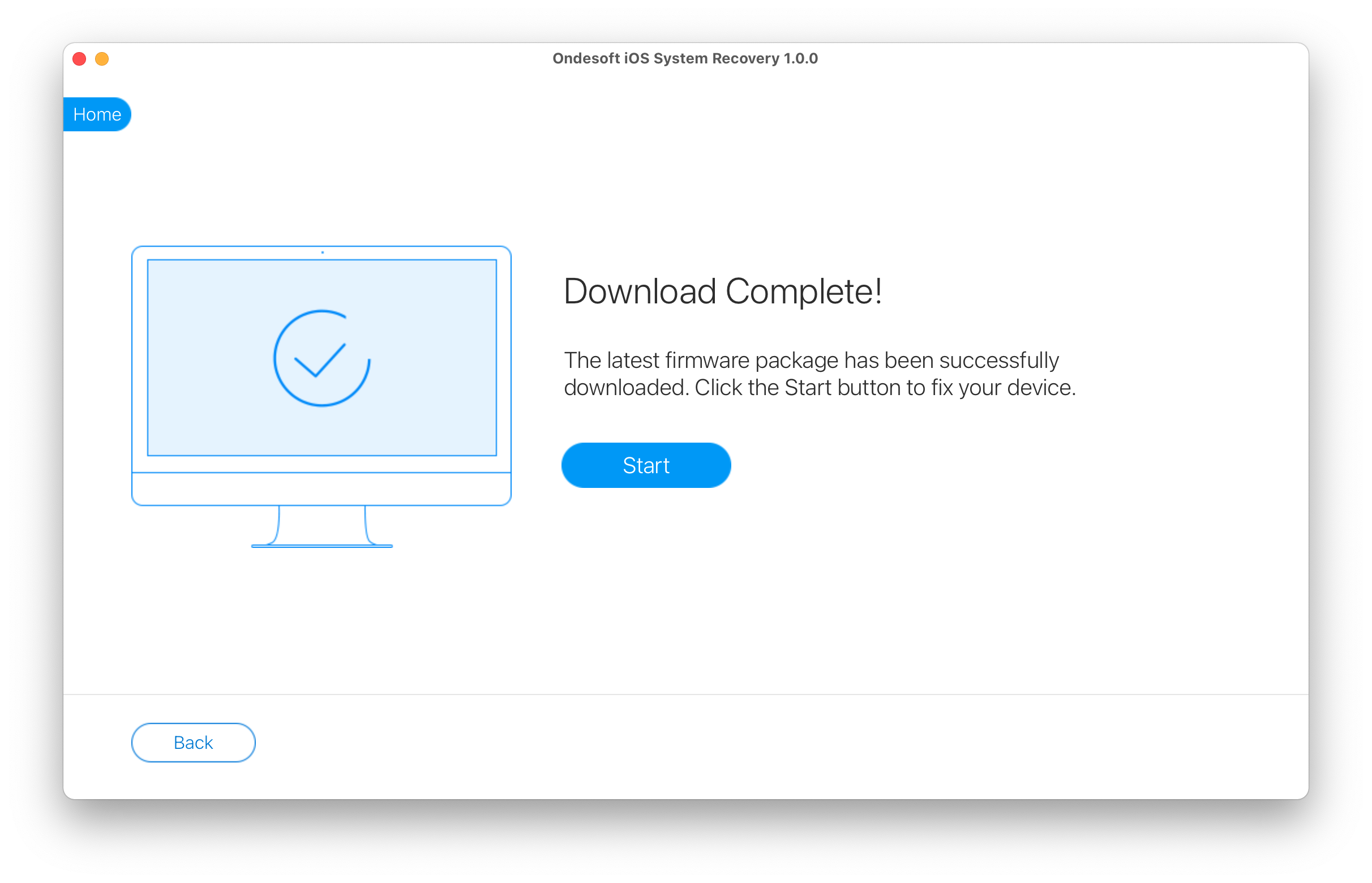
Birkaç dakika sürebilir.
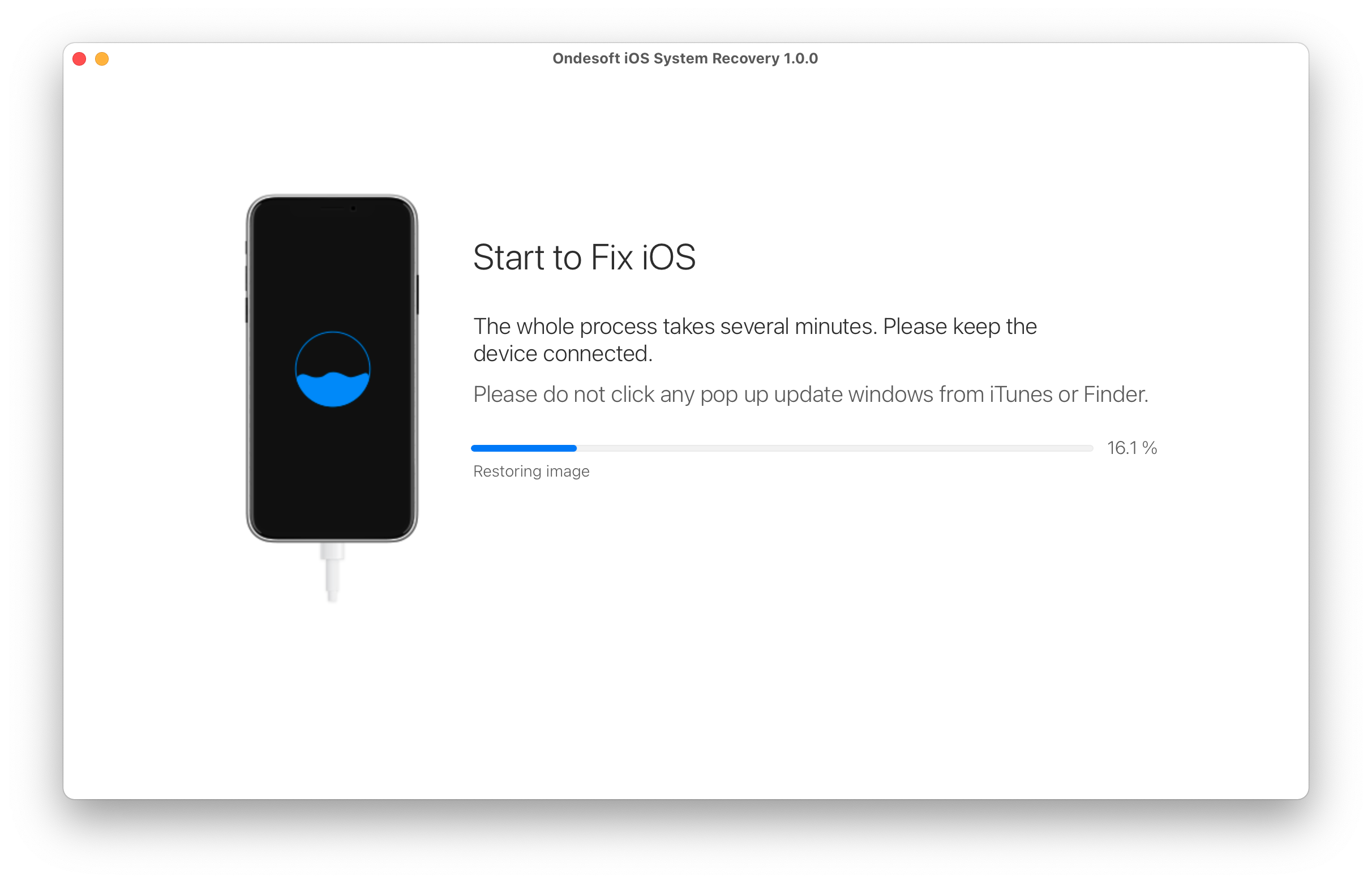
İşlemden sonra, iPhone/iPad'inizde ekran donmuş issus'un sabitlendiğine dair bildirim göreceksiniz.
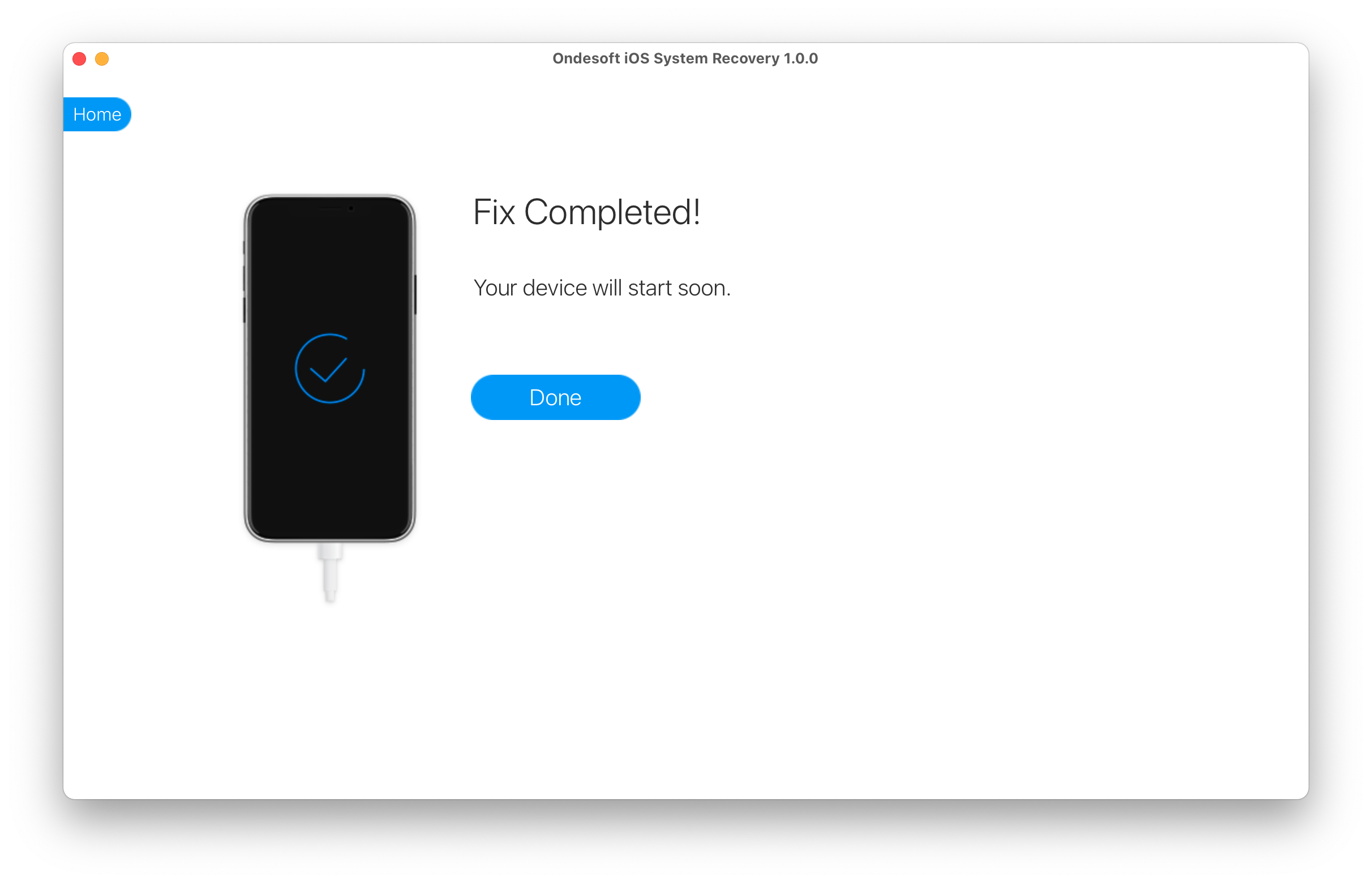
Ayrıca bakınız: iPhone siyah ekranı?
Kenar çubuğu
Sıcak İpuçları
İlgili Bağlantılar
- İPhone'un iTunes'da tanınmamasını düzeltin
- iPhone kırmızı ekranını düzeltin
- Donmuş bir iPad'i Düzeltin
- Donmuş bir iPhone'u 2 basit yolla sıfırlayın
- İPhone beyaz ölüm ekranını düzeltin
- Apple logosuna takılan iPhone'u düzeltin
- Geri yükleme ekranında takılan iPhone'u düzeltin
- iPhone geri yükleme hatalarını düzeltin
- iPhone siyah ekranını düzeltin
- iPhone/iPad'in Yeniden Başlatmaya Devam Etmesini Düzeltin
- DFU modunda sıkışmış iPhone/iPad'i düzeltin
- Önyükleme Döngüsü'nde sıkışmış iPhone'u düzeltin
- Kurtarma modunda takılan iPhone'u düzeltin
- iPhone veya iPad'inizi kurtarma moduna alın
- Bir iPhone/iPad'in Açılmamasını Düzeltin
iPhone Temizleyici İpuçları
- Apple Kimliğini Kaldır
- Ekran Şifresini Kaldır
- iPhone'da arama barındırma hizmetini sil
- iPhone'da çerezleri sil
- iPhone'da geçmişi temizle
- iPhone'daki mesajları sil
- Fotoğrafları iPhone'dan silin
- iPhone'da arama geçmişini silin
- iPhone'u silin
- iPhone'daki tüm içeriği ve ayarları sil
- Özel parçaları sil
- iPhone'da Facebook mesajını sil
- iPhone'da Facebook önbelleğini temizle
- iPhone'da Twitter önbelleğini temizle
- Parola Olmadan iPhone/iPad'imi Bul'u Kapatın






